windows账号如何退出 如何退出Windows账户登录界面
更新时间:2023-11-03 11:57:04作者:xtang
windows账号如何退出,在日常使用电脑的过程中,我们经常会遇到需要退出Windows账号或者Windows账户登录界面的情况,无论是为了保护个人隐私,还是为了切换到其他用户账户,正确的退出方式都是非常重要的。如何正确退出Windows账号呢?如何迅速退出Windows账户登录界面呢?本文将为大家介绍一些简单实用的方法,帮助大家轻松解决这些问题。
具体步骤:
1.开始菜单
点击电脑桌面左下角的“开始菜单”选项。
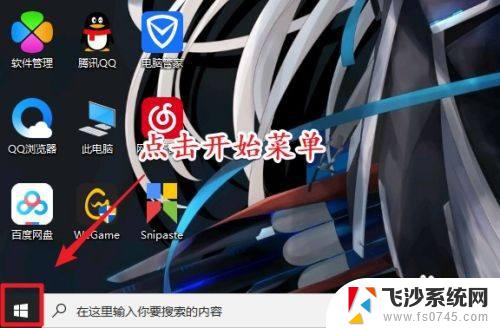
2.设置
点击“开始菜单”界面中的“设置”选项。
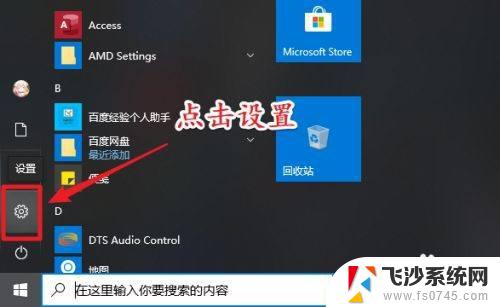
3.
账户
点击“设置”选项界面上的“帐户”选项。
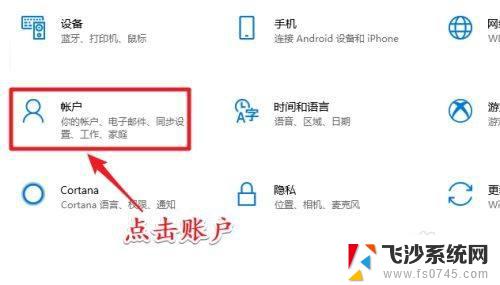
4.改用本地帐户登录
点击“帐户”界面中的“改用本地帐户登录”选项。
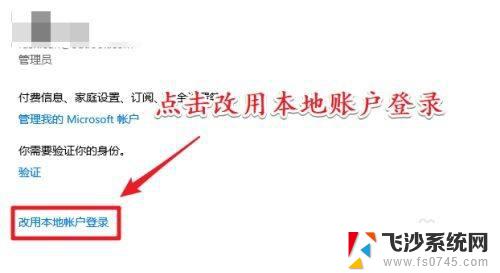
5.下一步
点击“改用本地帐户登录”选项界面中的“下一步”按钮。
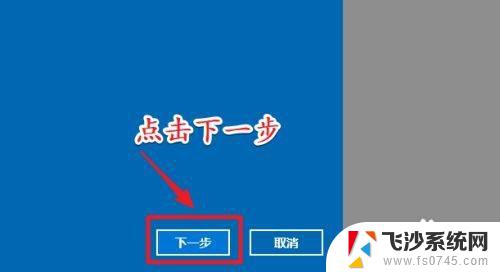
6.输入PIN码
输入微软用户的PIN码即可完成退出。
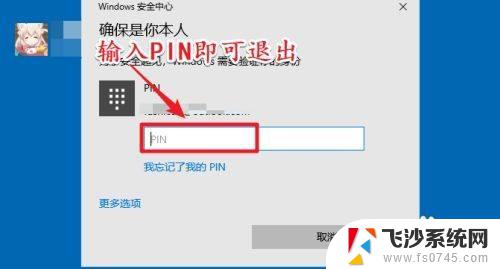
以上是关于如何退出Windows账户的全部内容,有需要的用户可以按照小编的步骤进行操作,希望这对大家有所帮助。
windows账号如何退出 如何退出Windows账户登录界面相关教程
-
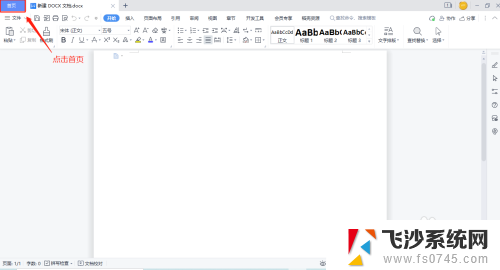 电脑登录wps怎么退出账号 wps电脑版怎么退出当前账户
电脑登录wps怎么退出账号 wps电脑版怎么退出当前账户2024-04-05
-
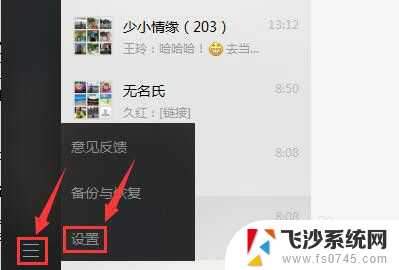 怎么从电脑退出微信登录 电脑版微信如何退出账号
怎么从电脑退出微信登录 电脑版微信如何退出账号2024-06-01
-
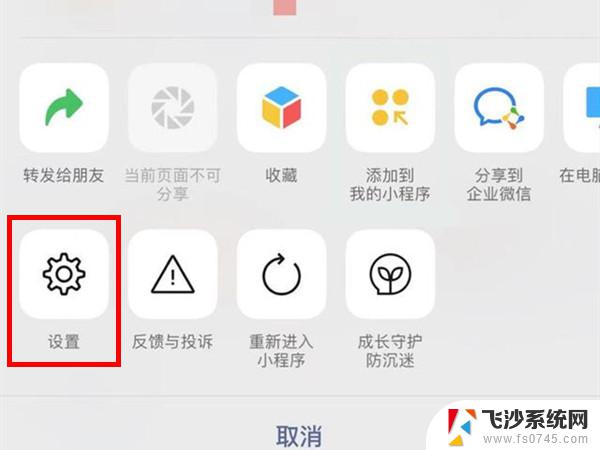 小程序如何退出已登录的账号 微信小程序退出登录怎么操作
小程序如何退出已登录的账号 微信小程序退出登录怎么操作2024-03-20
-
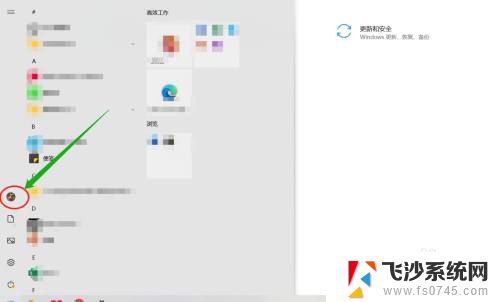 联想电脑账户怎么退出 联想电脑退出账户步骤
联想电脑账户怎么退出 联想电脑退出账户步骤2024-03-23
- qq号怎么退出登录 手机QQ如何退出登录
- 电脑腾讯会议怎么退出账号 如何在腾讯会议电脑版上退出账号
- 笔记本电脑账号怎么退出 个人账号如何在笔记本电脑上退出
- windows如何退出全屏 Windows上如何退出全屏模式
- 电脑如何退出微信 电脑版微信怎么退出登录
- 如何退出电脑上的微信 电脑版微信退出登录方法
- window自动下载更新 怎么关闭 笔记本电脑自动更新关闭步骤
- windows怎么关闭开机自启动 电脑开机自启动程序怎么关闭
- wifi点开就自动关闭怎么回事 笔记本无线WiFi自动关闭原因
- windows server安全策略 Windows Server 2012 如何启用本地安全策略
- win更新鼠标右键一直转圈 电脑右键一直转圈怎么解决
- windows七怎么连蓝牙? 电脑蓝牙耳机连接方法
电脑教程推荐
- 1 window自动下载更新 怎么关闭 笔记本电脑自动更新关闭步骤
- 2 linux文件与windows文件互传 Linux和Windows文件互传工具
- 3 声卡的耳麦怎么用 usb声卡有什么功能
- 4 电脑屏幕电源灯闪烁不停但却黑屏 笔记本电脑电源指示灯亮但是屏幕黑屏
- 5 搜狗输入法怎么输入不认识的字 搜狗输入法生字查询步骤
- 6 无线耳机音量怎么调 蓝牙耳机音量调节方法
- 7 u盘的文件系统怎么改 U盘文件系统修改成NTFS方法
- 8 手机连上无线网怎么查看密码 手机连接wifi后如何查看密码
- 9 电脑软件图标显示异常 电脑桌面图标丢失恢复方法
- 10 王者语音没声音怎么回事 苹果手机打王者荣耀为什么没有声音